AIでライン抽出して写真をスケッチに変換するツールまとめ
画像や写真をスケッチなどのラインアートに変換して手書き風のイラストにとして作成するなら、簡単に利用できるウェブツールやモバイルアプリはたくさんあります。この記事はAIの仕組みを活用してライン抽出をするオンラインツールをまとめています。AIの力を借りているこれらのツールを使えば、写真のスケッチ変換がよほど簡単になり、きれいなスケッチ風のイラストを作成できます。
AIで写真スケッチ変換をするメリット

一般のスケッチ変換のツールは写真にある全部のディテールを保留するのが普通です。一方、ユーザーは写真や画像にある主要な被写体の輪郭のみを手書き風の絵に変換したがっているので。つまり、メイン特徴しか残さない絵が欲しいわけです。
これすれば、メイン被写体の輪郭線などの特徴に集中できるので、出来上がりの手書きの絵がよりきれいになれます。つまり、ユーザーが欲しいのは特徴をより良く抽象させる写真 スケッチ変換のツールです。それに対して、一般のライン抽出のツールは元の画像にある重要でない部分をスマートに省略させることができないのは普通です。
Part1:AI写真 スケッチ化のツール
それでは、AIの力で写真やアニメ画像をスケッチ化できるツールをご紹介します。
1. VansPortrait
対応画像:肖像、一般被写体、アニメ画像
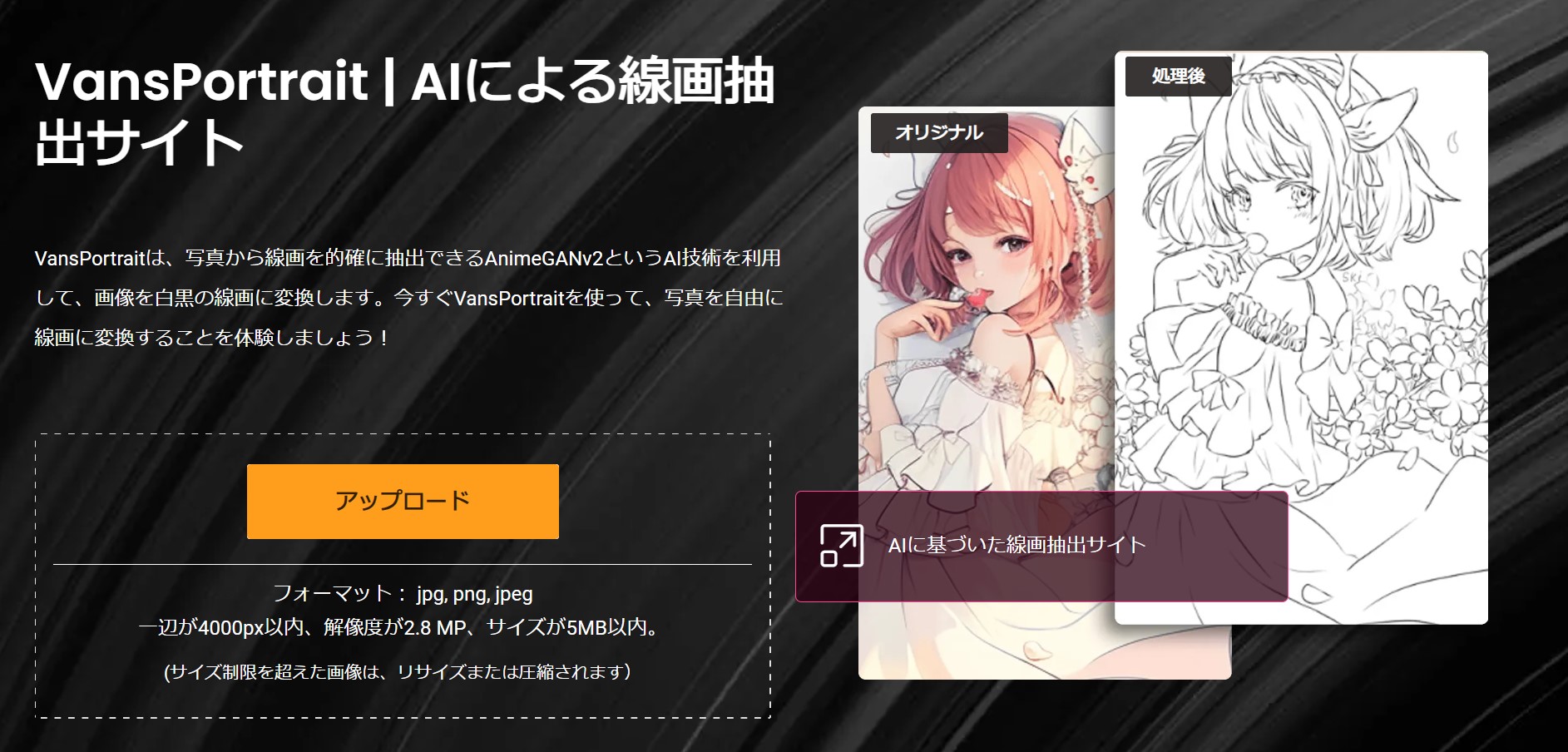
Vansportraitはニューラルネットワークの人工知能超解像技術を活用することで、入力画像にある被写体の特徴を高いレベルで抽象化させてから、ライン抽出をして手書き風のスケッチやイラスト風の似顔絵まで変換することができます。
VansPortraitには二つのAIモードをユーザーに提供しています。一つは写真にある顔部分だけに対してライン抽出をする「肖像画モード」で、もう一つは写真全体に対してライン抽出をする「全画面モード」です。ユーザーが自由に二つのモードの間で切り替えることができます。でも、VansPortraitでスケッチ化できるのがクローズアップの自撮り、ポートレート写真、はっきりした顔、カップル写真で、グループ写真、全身写真、動物写真、風景写真は対応できません。
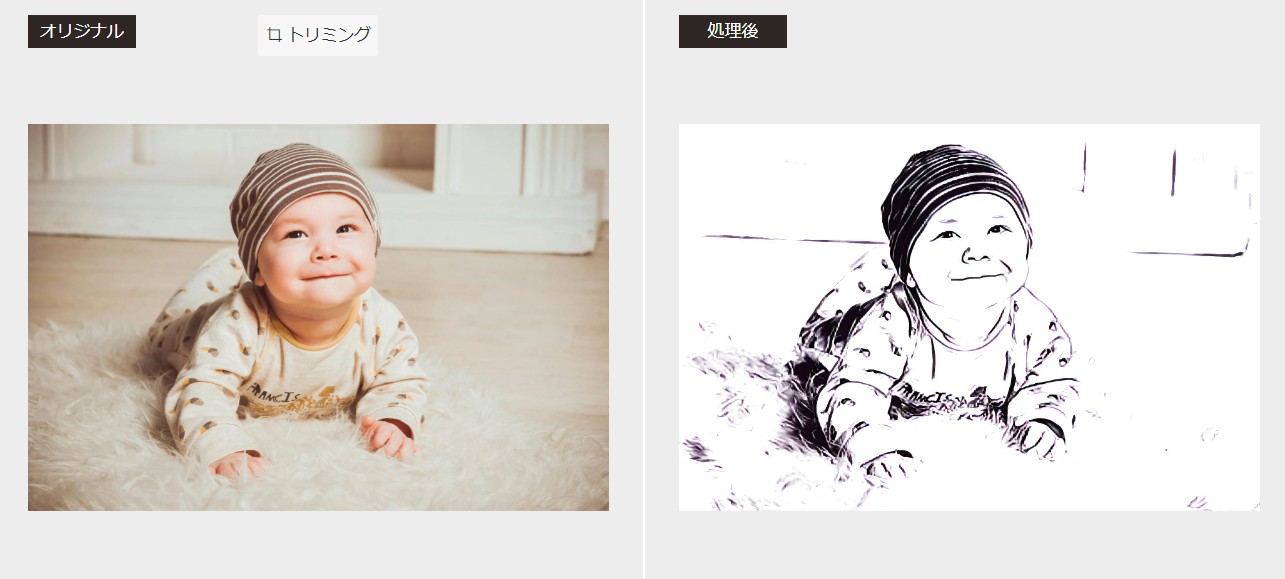
2. PicsArt写真スケッチ変換
対応画像:肖像、一般被写体
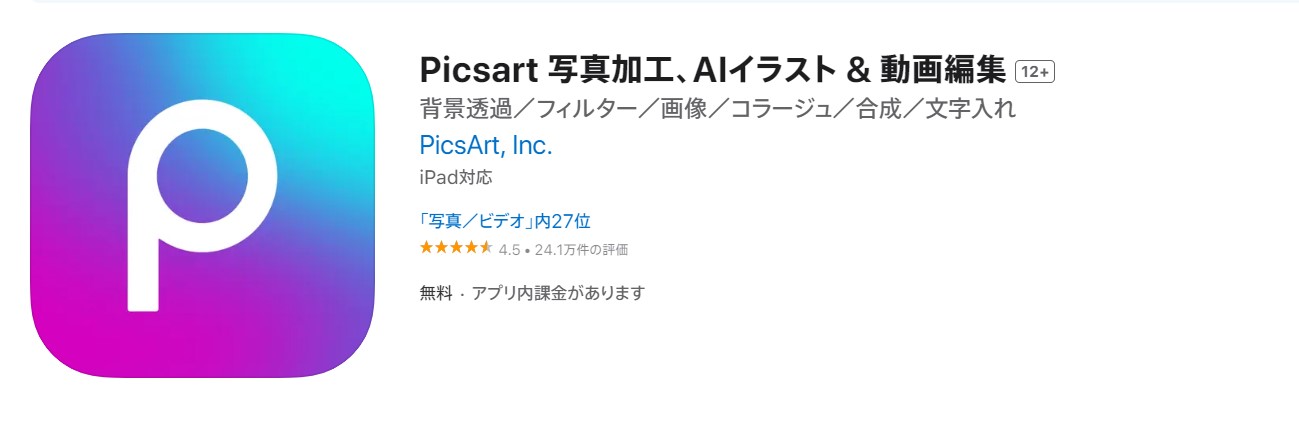
PicsArtはPCで使いやすいオンライン画像編集ツールとソフト、スマホで使うアプリをユーザーに提供しています。PicsArtはコラージュの作成、デザインとタグ付け、背景の削除と変換、文字の追加、複数の写真の合成、テンプレートを使った広告の作成などを素早く簡単に行えます。また、内蔵の写真スケッチ変換のAIツールを使うことで、ユーザーは写真をきれいな手書きスタイルの絵にワンクリックで変換することができます。
変換後の手書きスタイルのスケッチを単独で表示するほか、入力画像に上に置いてきれいなアートとして作成することもできます。
3. Vivid AI
対応画像:人物像、一般の被写体
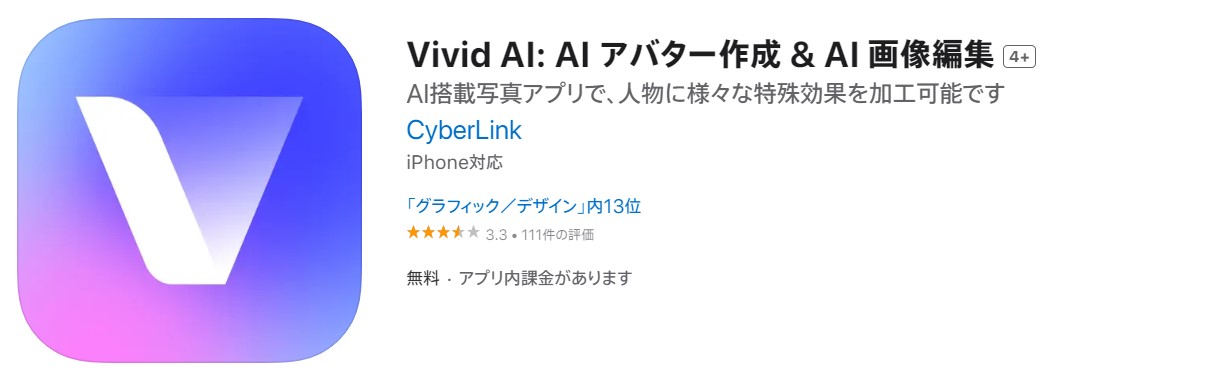
AI 生成・AI 写真編集アプリ Vivid AI はCyberlink会社が開発したAIツールです。Vivid AIには画像をスケッチすることを特化した機能「AIスケッチ」があります。この機能を利用すれば、簡単に画像をスケッチに変換できます。しかも、AI技術のサポートにより、細部までスケッチ化して高品質な画像が仕上げられます。また、理想の自分を作るAIアバターや、ファッションを着せ替えできるAIファッション、空を美しく、かわいい背景に変えるなど、AIの機能を活用して誰でも理想のアート作品を作ることができます。
4. Line Drawer
対応画像:風景、背景を主な内容とする写真です。
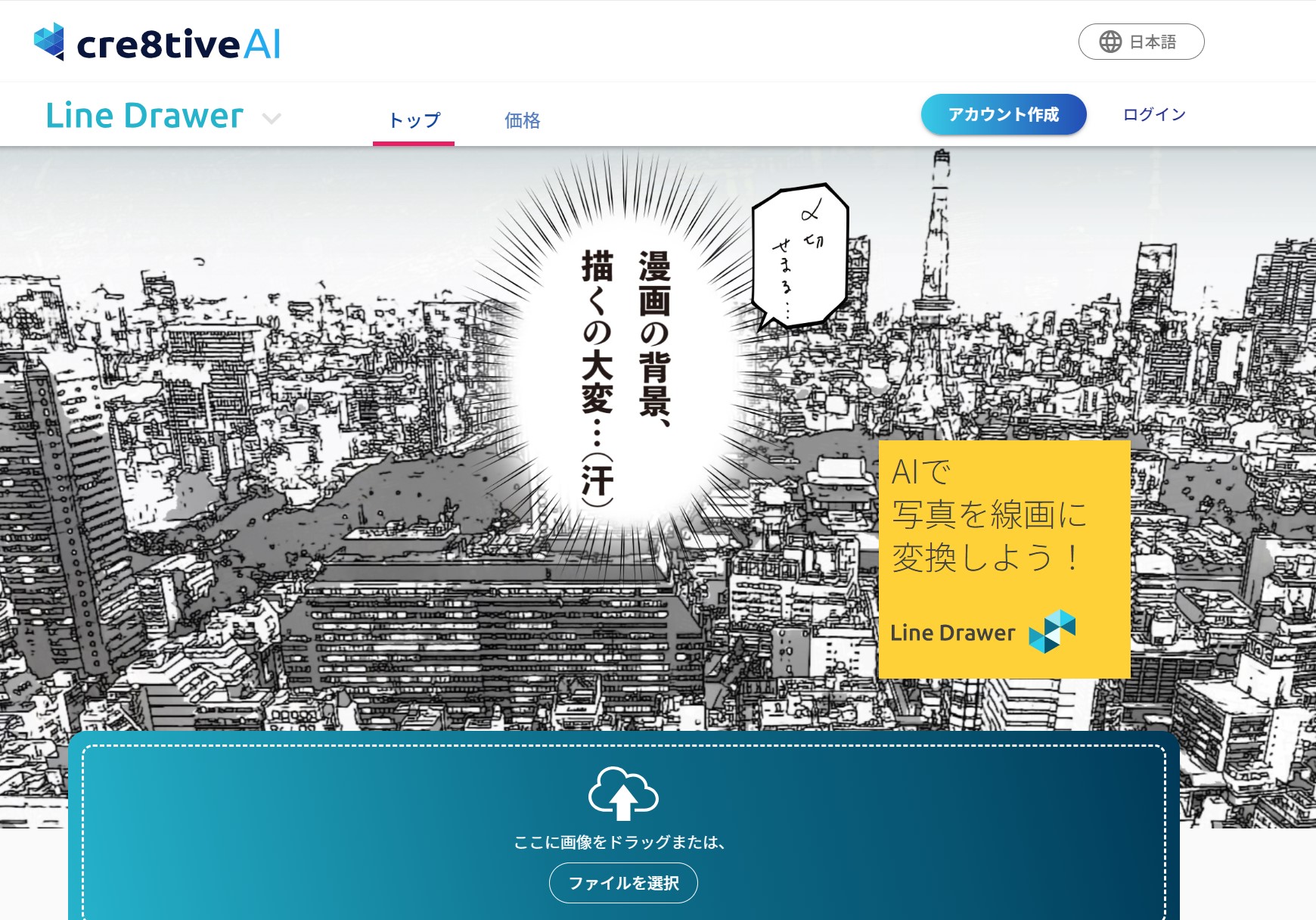
Line Drawerはcre8tiveaiというAI画像加工のブランドが提供しているライン抽出のツールです。風景や建物のなどの被写体に対して良い手描き絵の変換効果を実現できるツールだそうです。漫画作成の効率に後押しすると、当サイトが着目しています。写真をLine Drawerにアップロードするだけで、AIが素早く写真を線画化します。
当サイトに掲載されているデモスケッチの様子を見ると、やはりディテールが豊富な画像に対しては、きれいに不要なディテールをうまく削除できない感覚です。
5. AIDraw
対応画像:人物像、一般被写体
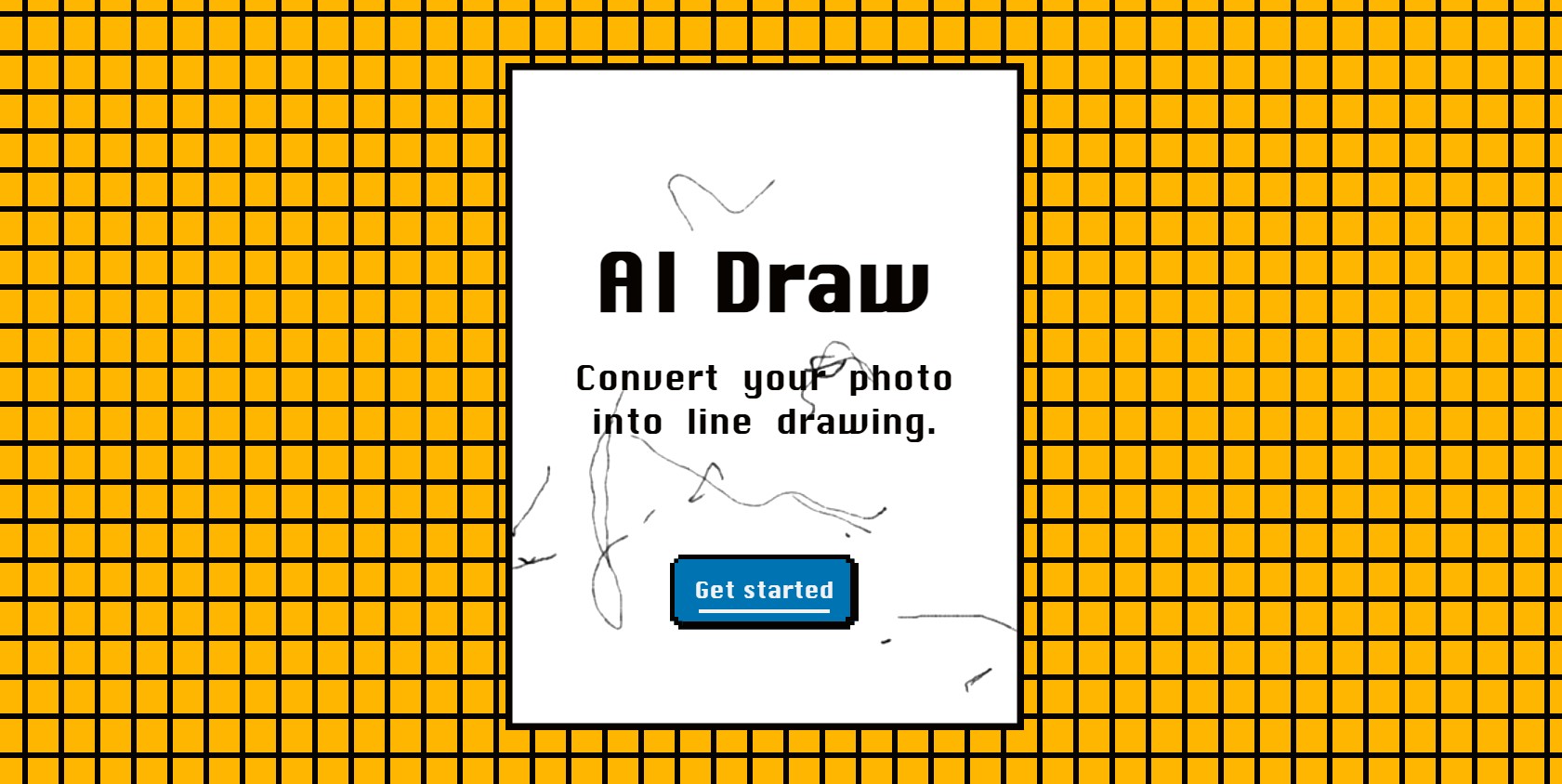
AIDrawとは便利で写真や画像をスケッチ化できるオンラインツールです。公式サイトにアクセスして、画像をアップロードするだけで、AIDrawが自動的に画像を識別して写真を線画化します。オンラインサイトなので、使い方も非常に便利です。たったの3STEPで操作完了です。そのため、AIDrawは画像編集の初心者に向いています。しかし、AIDrawは現在、英語しか対応してないので、使い慣れていない方にはちょっと不便です。
Part2:AIを運用しない写真 スケッチ化のツール
1. Vector Magic
対応画像:各種の画像
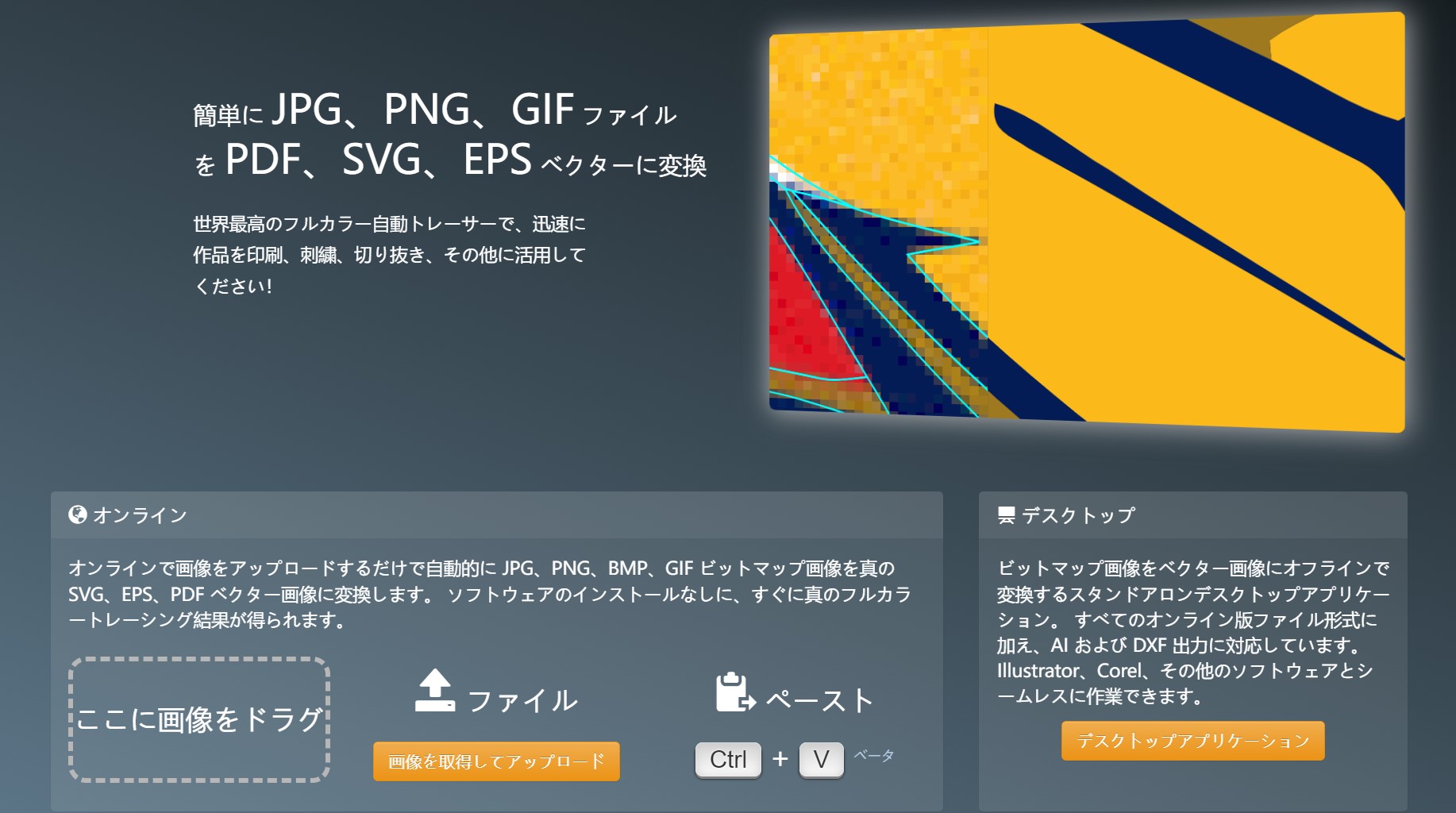
VectormagicはAIのアルゴリズムの代わりに、ベクター化のアルゴリズムに基づいたWebツールです。一般のビットマップ画像をベクター画像に変換するというサービスを提供しています。
この画像ベクター化のツールをうまく利用すれば、写真を手書き風の内容に変換するツールとして効果よく利用するのも可能です。肝心な手順はベクター化をした画像の元々の色を取り除くことです。画像をアップロードしてから、ベクター化が始まります。そして、編集ページで、変換後の画像の色を黒と白に設定しましょう。
2. Free Picture Stencil Maker
対応写真:各種類の画像
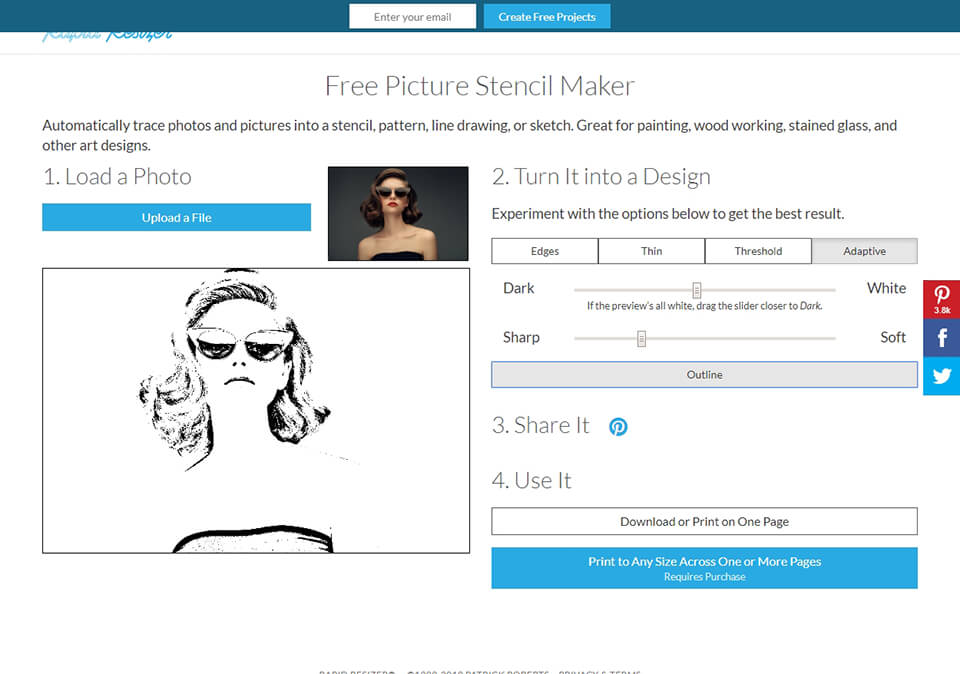
Free Picture Stencil MakerはAIの仕組みを運用していないですが、完全無料のWebツールとして、かなり高い完成度で写真をスケッチまで変換することができます。しかもぜんぜん使いやすいです。サイト内には四つの手描き絵の変換モードをユーザーに提供しています。写真の特徴に応じて柔軟に切り替えることができます。また、「ダーク」と「シャープ」という二つのスライダーでディテール抽出の度合いを細かく調整することもできます。
しかし、Free Picture Stencil Makerは英語版しかないので、言語上ではちょっと不便ですね。
3. Data Chef
対応写真:各種類の画像
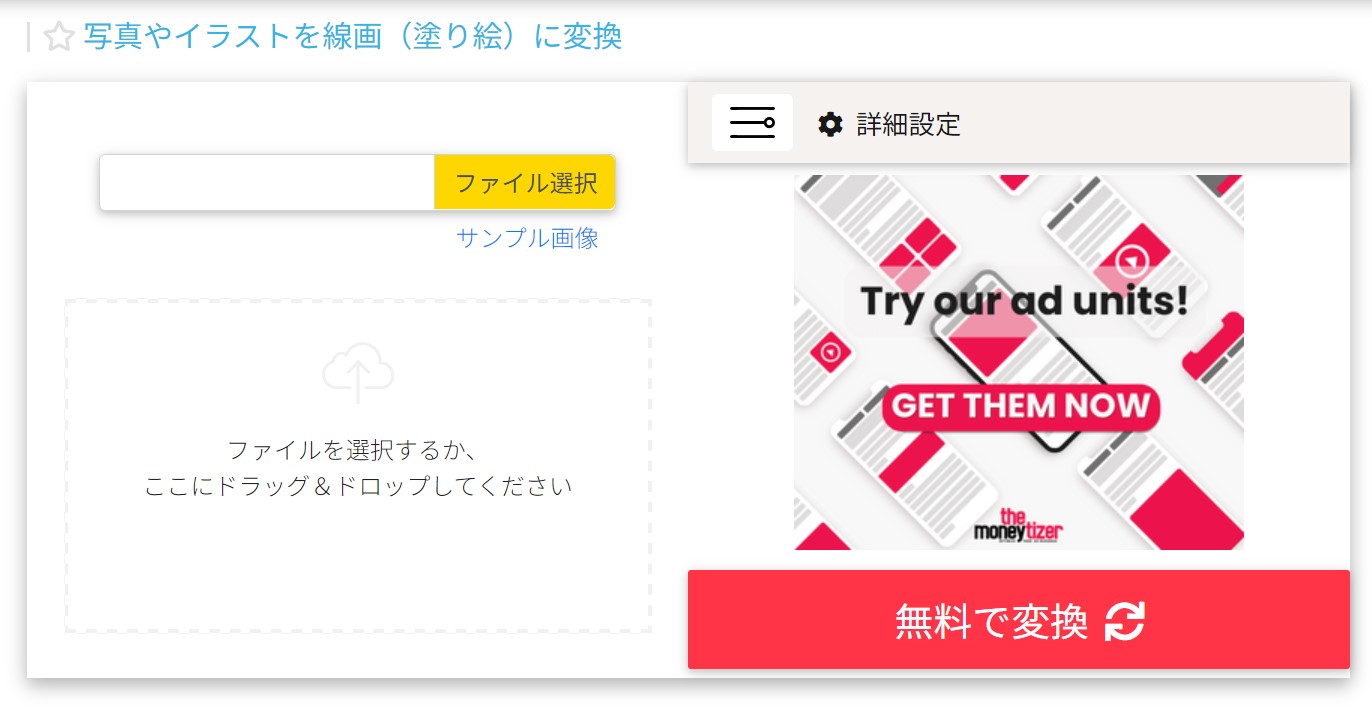
Data Chefは無料で画像を手描き絵に変えることができるWebツールです。オンラインサイトにアクセスして画像をアップロードしたら自動的に作業してくれます。また、Data Chefは線の画材も選択できます。細ペン、太ペン、太ペン(ベクター形式)、鉛筆と色鉛筆が利用できます。アップロードした写真やイラスト等の画像データから輪郭線を検出し、線画(塗り絵)に変換することができます。
まとめ
上記のすべてのツールはワンクリックでお持ちの写真や画像をスケッチまで変換することができますが、やはり完璧に画像を手書き風の絵に変換できないと個人的には思います。より完成度の高い手描き絵の変換なら、機能が豊富な画像編集で念入りに加工するのは必要でしょう。
VansPortraitは肖像と一般の被写体の両方とも対応できる線画抽出ツールとして、ほかのツールより高い完成度でスケッチ変換をすることができます。ぜひ、お試しください。




